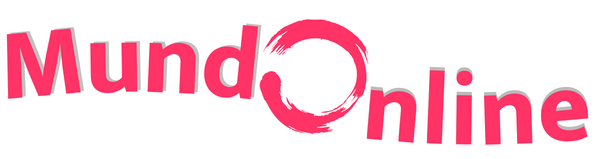Kodi es un software de código abierto para la administración de medios domésticos. Se puede utilizar para reproducir películas, TV en vivo, música, fotos y otros contenidos multimedia. Kodi también se puede utilizar como una aplicación de centro multimedia para organizar y ver su colección de medios. Kodi se puede instalar en una variedad de plataformas, incluyendo Linux. En esta guía, le mostraremos cómo instalar Kodi en Ubuntu 18.04 LTS.
Paso 1: Actualice su sistema
Antes de comenzar, es importante asegurarse de que su sistema esté actualizado. Abra una terminal y ejecute el siguiente comando: sudo apt-get update && sudo apt-get upgrade Este comando actualizará la lista de paquetes disponibles y luego actualizará todos los paquetes instalados en su sistema.
Paso 2: Instale Kodi
Kodi no está disponible en los repositorios de Ubuntu, pero puede obtenerlo del repositorio de Kodi. Para agregar el repositorio de Kodi, abra una terminal y ejecute el siguiente comando: sudo add-apt-repository ppa:team-xbmc/ppa Una vez que haya agregado el repositorio de Kodi, actualice la lista de paquetes disponibles e instale Kodi ejecutando los siguientes comandos: sudo apt-get updatesudo apt-get install kodi Kodi se instalará en su sistema.
Paso 3: Inicie Kodi
Kodi se puede iniciar desde el menú de aplicaciones de Ubuntu. Haga clic en el botón de menú y busque Kodi. Haga clic en Kodi para iniciarlo. Alternativamente, puede iniciar Kodi desde la terminal ejecutando el siguiente comando: kodi
Paso 4: Configure Kodi
Kodi se iniciará en modo de configuración. Siga las instrucciones en pantalla para configurar Kodi. Una vez que haya terminado de configurar Kodi, haga clic en el botón “Finalizar”. Kodi se abrirá en su interfaz principal.
Paso 5: Explore Kodi
Kodi tiene una interfaz de usuario intuitiva. Puede navegar por Kodi haciendo clic en los iconos en la barra lateral. Para agregar contenido a Kodi, haga clic en el icono “Agregar contenido”. Kodi le permitirá agregar archivos de video, audio y fotos a su biblioteca. También puede agregar add-ons a Kodi para acceder a más funciones. Para agregar un add-on, haga clic en el icono “Add-ons” en la barra lateral. Kodi le permitirá buscar y instalar add-ons desde el repositorio de Kodi.